Afficher et comprendre le rapport Conversation en cours dans l’analyse omnicanale en temps réel
Omnicanal pour Customer Service contient une suite de capacités qui étendent la puissance de Dynamics 365 Customer Service Enterprise pour permettre aux organisations de se connecter et d’interagir instantanément avec leurs clients sur les canaux de messagerie numérique. Une licence supplémentaire est requise pour accéder à Omnichannel pour Customer Service. Pour plus d’informations, voir les pages Vue d’ensemble de la tarification de Dynamics 365 Customer Service et Plan de tarification de Dynamics 365 Customer Service.
Le rapport Conversation en cours fournit des informations sur le statut des conversations qui sont actuellement traitées par les agents dans votre organisation et qui ne sont pas encore fermées. Le statut de la conversation peut être défini sur Ouverte, Active, Close ou En attente.
Ce rapport fournit une vue globale des conversations en temps réel. Il comprend des détails tels que le sujet, le statut, les détails de l’agent actif, la file d’attente, le canal, le temps d’attente, le temps de traitement et le sentiment du client. Pour plus d’informations, accédez à Présentation des tableaux de bord d’analyse en temps réel Omnicanal.
En savoir plus sur les mesures affichées dans le rapport Conversation en cours.
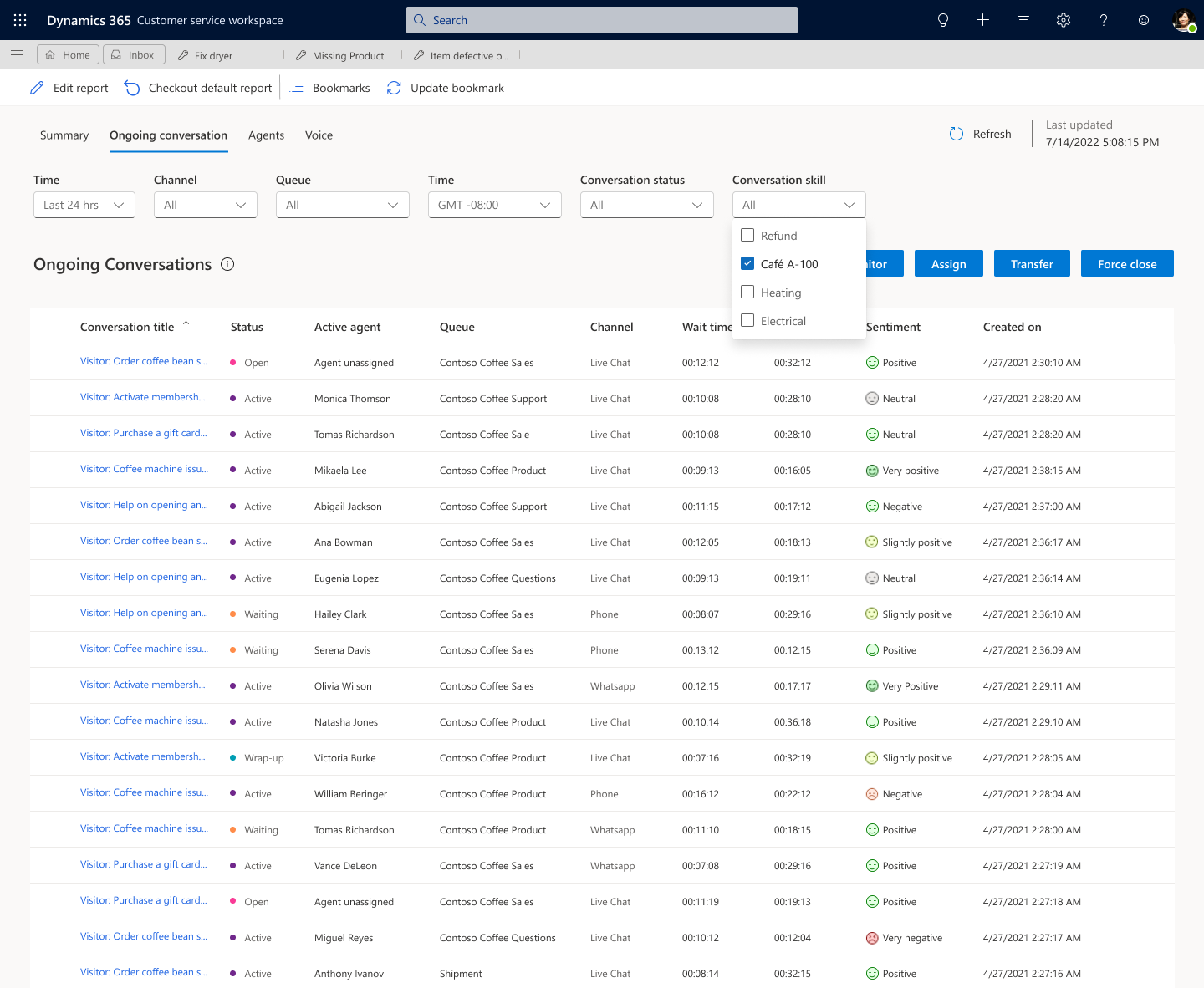
La liste des conversations affiche les conversations en cours des dernières 24 heures. Ainsi, les responsables ont une vision en temps réel des interactions entre les agents et les clients. Vous pouvez également sélectionner un agent puis utiliser les boutons suivants pour effectuer différentes actions sur les conversations :
Attribuer : attribuez une conversation entrante ou non attribuée filtrée par une file d’attente ou un agent, après avoir examiné l’ensemble des compétences et le profil de capacité des agents.
Transfert : transférez une conversation en cours d’un agent à un autre après avoir examiné l’ensemble des compétences et le profil de capacité d’un agent.
Surveiller : écoutez une conversation en cours. Lorsque vous sélectionnez Surveiller, vous recevez un message indiquant que la surveillance a commencé. Cette action s’applique uniquement aux conversations actives avec acceptation de l’agent, aux conversations en état de conclusion et aux conversations en état d’attente. Le navigateur que vous sélectionnez Moniteur de charges de cette conversation. Les autres navigateurs restent tels quels.
Forcer la fermeture : forcer la fermeture d’une conversation en fermant l’élément de travail. Lorsque vous sélectionnez Forcer la fermeture, une zone de message de confirmation s’affiche. Vous devez sélectionner Continuer pour fermer l’élément de travail. Lorsque vous fermez une conversation de force, la conversation se termine immédiatement pour le client également. Nous vous recommandons d’utiliser cette action avec prudence.
Voir aussi
Utiliser les mesures Omnicanal pour Customer Service
Gérer les rapports d’analyse en temps réel dans Omnicanal pour Customer Service
Présentation du tableau de bord d’analyse en temps réel Omnicanal
Afficher et comprendre le rapport Voix dans l’analyse omnicanale en temps réel
Afficher et comprendre le rapport Agents dans l’analyse omnicanale en temps réel
Afficher et comprendre le rapport Résumé dans l’analyse omnicanale en temps réel